گاهی اوقات ممکن است چاپگر شما بهطور ناگهانی در ویندوز 11 از کار بیفتد یا دیگر توسط سیستم شناسایی نشود، حتی اگر آن را مجدداً راهاندازی کرده و کابلها را بررسی کرده باشید. این مشکل میتواند بسیار آزاردهنده باشد، اما خوشبختانه ویندوز 11 چند ابزار داخلی برای رفع این مسئله فراهم کرده است؛ از جمله عیبیاب سیستم و بهروزرسانی درایورها. اگر این راهحلها کافی نباشند، راهاندازی مجدد سرویس اسپولر چاپ هم میتواند مفید باشد. در این مقاله از سلام دنیا، با روشهایی کاربردی برای حل مشکل عدم شناسایی چاپگر در ویندوز 11 آشنا میشوید.
حل مشکل عدم شناسایی پرینتر در ویندوز 11
1. رفع مشکل عدم شناسایی پرینتر در ویندوز از طریق عیب یابی چاپگر
گاهی اوقات، خود ویندوز 11 می تواند به شما بگوید که چه چیزی اشتباه است، حتی اگر توانایی خود را برای انجام این کار در یک عیب یاب که دسترسی به آن واضح نیست، پنهان کند. این مراحل را برای یافتن (و استفاده از) عیب یابی مخصوص چاپگر دنبال کنید.
حتما بخوانید: رفع مشکل حذف نشدن پرینتر [چاپگر] در ویندوز 11
- مرحله 1 : منوی "تنظیمات" را با تایپ "setting" در نوار جستجوی ویندوز خود و کلیک کردن روی نماد مناسب باز کنید.
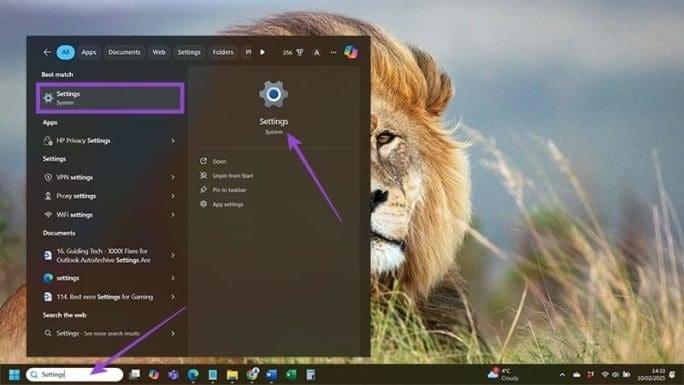
- مرحله 2 : به "System" رفته و روی گزینه "Troubleshoot" کلیک کنید. شما آن را در حدود دو سوم پایین لیست خواهید یافت.
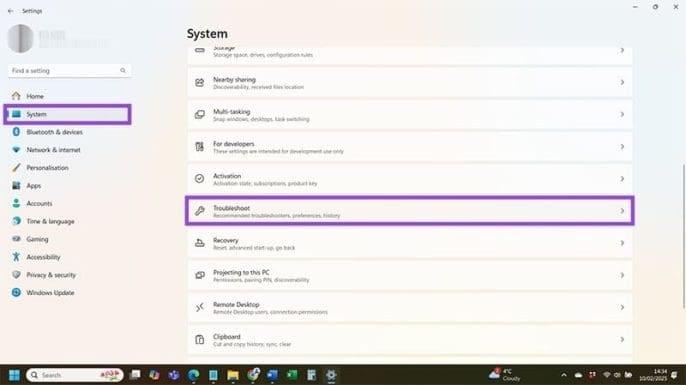
- مرحله 3 : «سایر عیبیابیها» را از لیست انتخاب کنید.
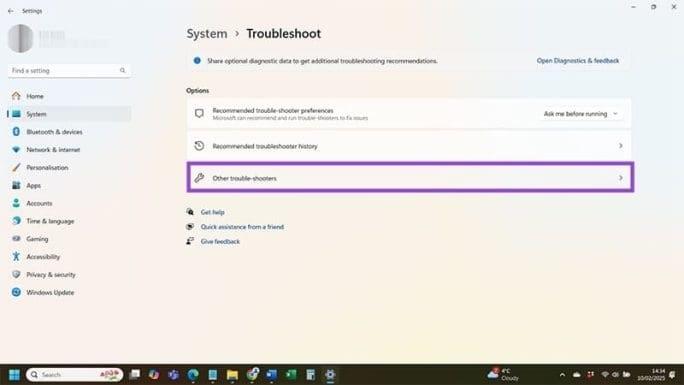
- مرحله 4 : "Printer" را در لیست پیدا کنید (باید نزدیک به بالا باشد) و روی دکمه "Run" کلیک کنید. عیبیابی ویندوز 11 کمی طول میکشد و به شما اطلاع میدهد که آیا مشکلی در دستگاه وجود دارد که باید برای راهاندازی مجدد چاپگر خود برطرف کنید.
2. رفع مشکل عدم شناسایی پرینتر در ویندوز از طریق راه اندازی مجدد اسپولر چاپ
اسپولر چاپ ویندوز 11 هر جنبه ای از نحوه ارتباط سیستم عامل با چاپگر شما را کنترل می کند. این می تواند یک مشکل باشد - خراب شدن اسپولر یا حتی خاموش کردن تصادفی آن به این معنی است که ویندوز هیچ چاپگری را که می خواهید استفاده کنید شناسایی نمی کند. با این مراحل اسپولر را بررسی کنید.
حتما بخوانید: روش حل مشکل چاپ نکردن انواع چاپگر
- مرحله 1 : کلیدهای Windows + R را فشار دهید تا کادر محاوره ای Run باز شود و قبل از زدن دکمه "OK" عبارت "services.msc" را تایپ کنید.

- مرحله 2 : روی گزینه "Print Spooler" در لیست دوبار کلیک کنید.
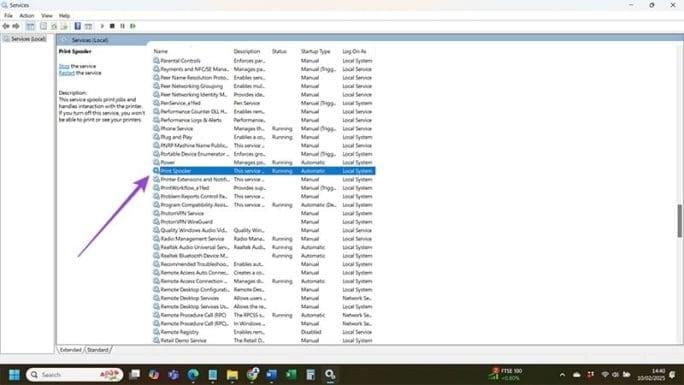
- مرحله 3 : برای جلوگیری از اجرا شدن دیگر اسپولر چاپ، "Stop" را انتخاب کنید و دکمه "OK" را فشار دهید.
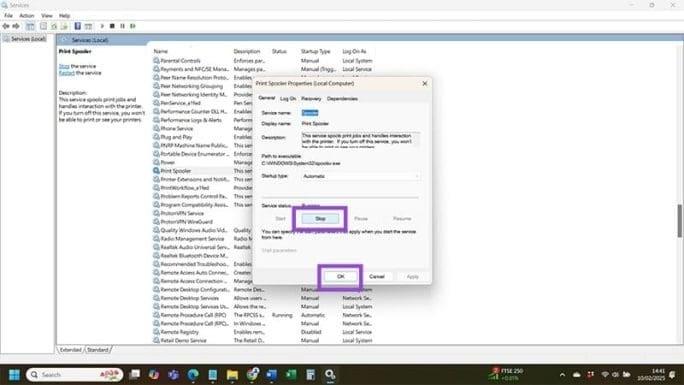
- مرحله 4 : پوشه "This PC" خود را باز کنید و مسیر C:\ Windows \ system32 \ spoolsv.exe را دنبال کنید تا به پوشه چاپ برسید. پس از آن، هر فایلی را که در آن پوشه می بینید حذف کنید.
- مرحله 5 : مراحل 1 تا 3 را مجدداً دنبال کنید، تنها تفاوت این است که دکمه "شروع" را به جای "Stop" فشار دهید. دوباره روی "OK" کلیک کنید و کامپیوتر خود را مجددا راه اندازی کنید. فرآیند راه اندازی مجدد باید باعث شود که ویندوز 11 چاپ خود را دوباره ایجاد کند و از هر گونه خرابی که باعث می شود چاپگر شما را قبلاً شناسایی نکند خلاص شود.
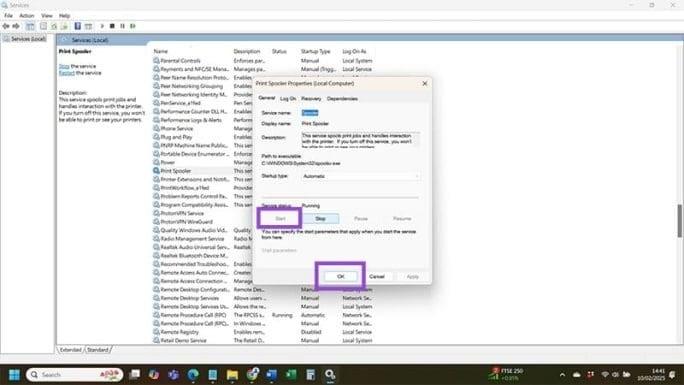
3. رفع مشکل عدم شناسایی پرینتر در ویندوز از طریق به روزرسانی درایورهای چاپگر
بهروزرسانی از دست رفته درایور میتواند باعث تداخل بین ویندوز 11 و چاپگر شما شود که میتوانید با این مراحل آن را برطرف کنید:
حتما بخوانید: آموزش حل مشکل پرینت نگرفتن در ورد
- مرحله 1 : روی دکمه "شروع" در نوار ابزار ویندوز کلیک راست کرده و "Device Manager" را انتخاب کنید.
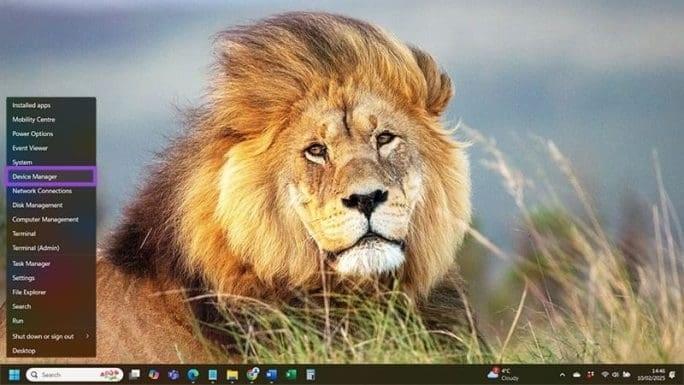
- مرحله 2 : روی فلش کوچک کنار "Print Queues" کلیک کنید تا دسته بندی گسترش یابد.
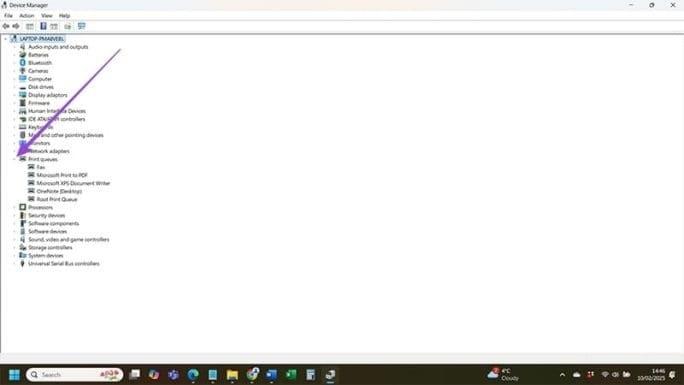
- مرحله 3 : روی "Microsoft Print to PDF" راست کلیک کرده و از لیست گزینه های موجود در منو "Update Driver" را انتخاب کنید.
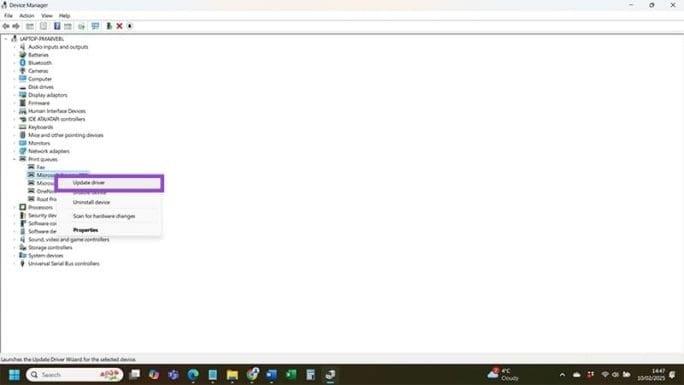
- مرحله 4 : گزینه «جستجوی خودکار درایورها» را انتخاب کنید و مدتی صبر کنید. ویندوز 11 برخی از جستجوهای آنلاین را انجام می دهد تا ببیند آیا درایورهای مورد نیاز چاپگر شما وجود ندارد یا خیر و آنها را نصب می کند. اگر هیچ کدام پیدا نشد، به شما می گوید که به روزترین درایورها قبلاً نصب شده اند، به این معنی که مشکل دیگری وجود دارد که باعث مشکلات چاپگر شما می شود.
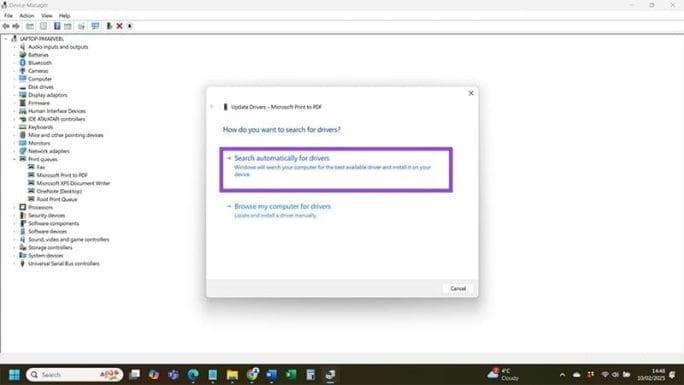
سخن آخر
اگر چاپگر شما در ویندوز 11 شناسایی نمیشود، خوشبختانه روشهای مختلفی برای حل این مشکل وجود دارد. از ابزار عیبیاب داخلی گرفته تا راهاندازی مجدد سرویس اسپولر چاپ و بهروزرسانی درایورها، همگی میتوانند به رفع این اختلال کمک کنند. اگر یک روش کارساز نبود، روش بعدی را امتحان کنید تا در نهایت سیستم و چاپگر شما هماهنگ شوند و بدون دردسر به کار خود ادامه دهید.
مطالب مرتبط:
آموزش حل مشکل پرینت نگرفتن در اکسل
آموزش اتصال چاپگر وای فای به کامپیوتر

![رفع مشکل عدم شناسایی پرینتر [چاپگر] در ویندوز 11 با آموزش تصویری](https://salamdonya.com/assets/images/81/81131txg7.jpg)
دیدگاه ها